access2013怎么更改字体?access2013更改字体的操作步骤
时间:2025-07-08 作者:游乐小编
access2013是一款功能完善且实用性很强的数据库管理工具,可以帮助用户高效地处理各类数据信息。除此之外,用户还可以通过access2013提供的字体样式修改功能,提升数据展示的专业度。使用不同的字体风格有助于用户更清晰地区分字段标题与内容,从而提高浏览效率。接下来,小编将详细为大家介绍如何在access2013中更改字体样式的具体操作步骤,有需要的朋友可以参考以下内容。

access2013怎么更改字体?access2013更改字体的操作步骤
1、首先打开一个数据表文件,我们以将文字设置为【黑体】、字号设为【14】、颜色改为【红色】并实现居中显示为例进行说明。
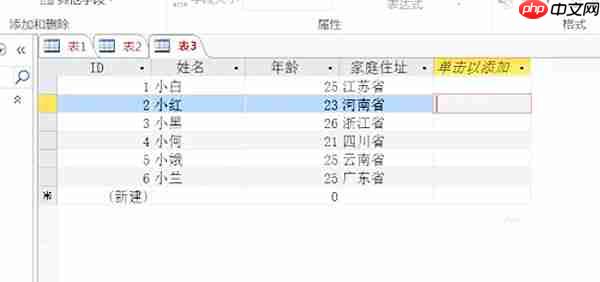
2、进入软件界面后,点击左上角的“开始”菜单选项。
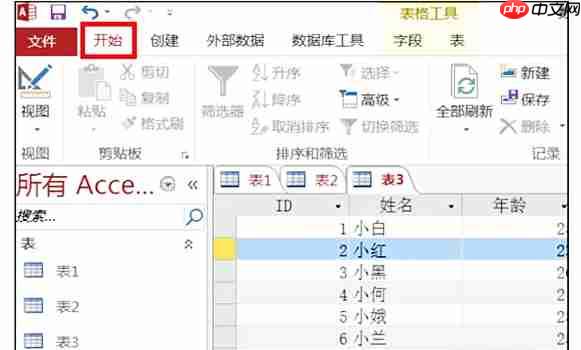
3、随后在文本格式功能区域中,选择字体类型为【黑体】,并将字号调整为【14】,如下图所示。
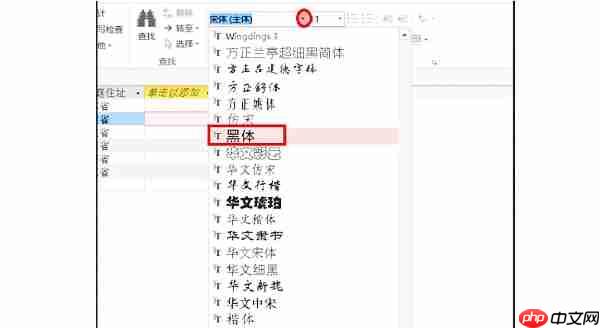
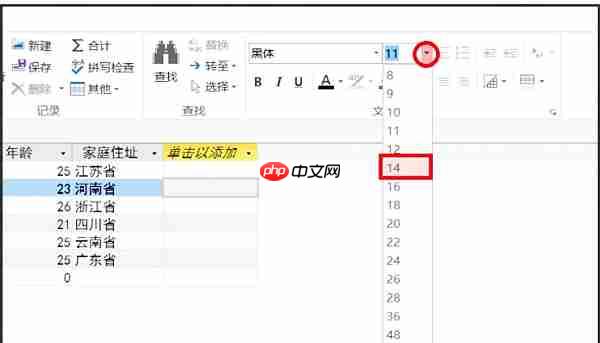
4、接着点击字体颜色图标,在下拉菜单中选择【红色】,即可完成对文字颜色的更改。
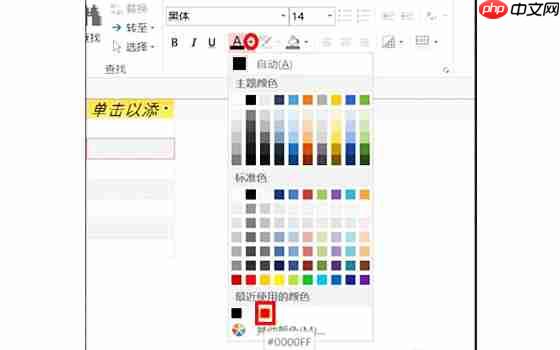
5、然后选中目标字段,并点击【居中】按钮,使文字在单元格内居中显示。

6、最后对表格中的其他字段重复执行上述居中操作,确保整体格式统一,这样就完成了字体样式的全部设置。
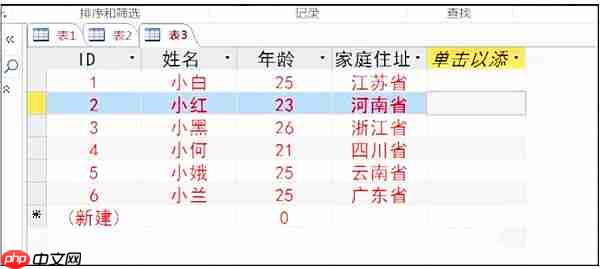
小编推荐:
相关攻略
更多 - MicrosoftOfficeExcel怎么进行数据合并 07.08
- access2013怎么更改字体?access2013更改字体的操作步骤 07.08
- MicrosoftOffice密钥使用次数有限制吗 07.08
- Snipaste安装后无法加载插件怎么解决 07.07
- 电脑无法开机怎么修?3步急救方法,快速恢复 07.07
- ACCESS2013怎么建立台账?ACCESS2013建立台账的方法 07.07
- MicrosoftOffice家庭版和专业版的区别 07.06
- Snipaste安装时遇到系统限制怎么突破 07.05
热门推荐
更多 热门文章
更多 -

- 神角技巧试炼岛高级宝箱在什么位置
-
2021-11-05 11:52
手游攻略
-

- 王者荣耀音乐扭蛋机活动内容奖励详解
-
2021-11-19 18:38
手游攻略
-

- 坎公骑冠剑11
-
2021-10-31 23:18
手游攻略
-

- 原神卡肉是什么意思
-
2022-06-03 14:46
游戏资讯
-

- 《臭作》之100%全完整攻略
-
2025-06-28 12:37
单机攻略
























